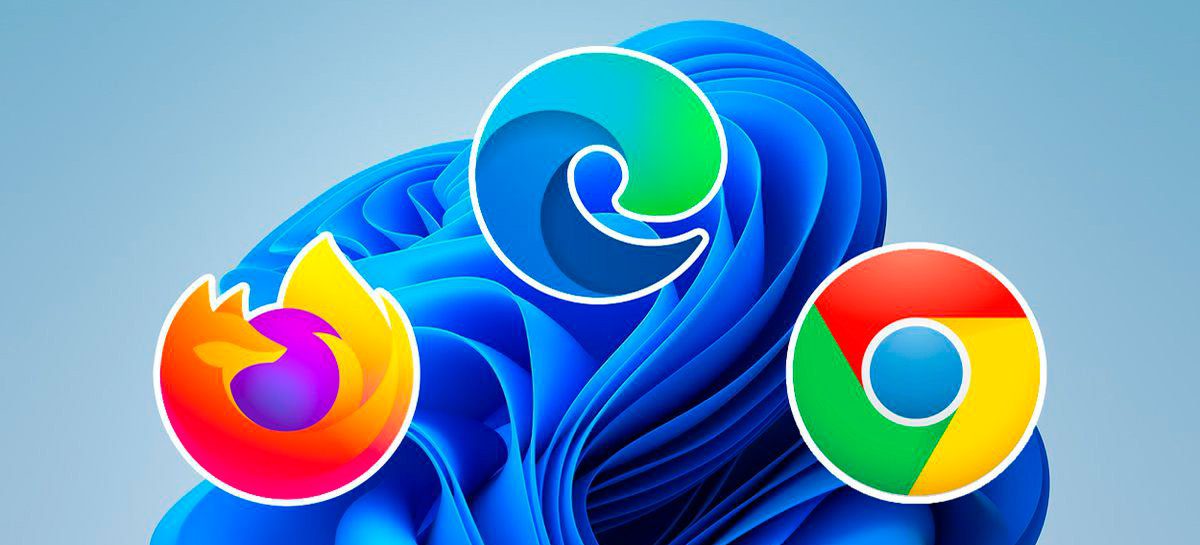
O Windows 11 – – đi kèm với trình duyệt mặc định của riêng nó, Microsoft Edge. Các phiên bản mới nhất của trình duyệt này dựa trên dự án Chromium và do đó, về tổng thể, nó đã trở thành một trình duyệt tốt. Nó cũng có một số tính năng độc đáo như Bộ sưu tập, lựa chọn web thông minh và các tính năng khác.
Tuy nhiên, tốt nhất là bạn có thể muốn hoán đổi Microsoft Edge cho một trình duyệt bạn đã thích hoặc đã quen và bạn có thể làm điều đó mà không gặp bất kỳ vấn đề gì. Nhưng cũng có thể thú vị khi thay đổi trình duyệt mặc định mà Windows 11 mở các trang của bạn. Nếu không, ngay cả khi đã cài đặt một trình duyệt khác, PC của bạn sẽ tiếp tục mở Microsoft Edge theo mặc định. Trong bài đăng này, chúng tôi hướng dẫn bạn cách làm điều này.
Ban đầu, Microsoft rất khó thay đổi trình duyệt mặc định trong Windows 11. Nhưng may mắn thay, với các bản cập nhật mới, mọi thứ đã được cải thiện một chút. Vì vậy, một trong những điều đầu tiên cần làm là kiểm tra PC của bạn để biết các bản cập nhật.
Cài đặt các bản cập nhật mới nhất trên PC của bạn
Chỉ khi Windows 11 đã được phát hành, việc thay đổi một số ứng dụng mặc định trở nên khó khăn hơn rất nhiều, đặc biệt là trình duyệt. Lúc đầu, bạn phải chọn một ứng dụng mặc định cho mỗi giao thức hoặc loại tệp. Với các bản cập nhật tích lũy trong vài tháng qua, việc chuyển đổi trình duyệt mặc định này trở nên dễ dàng hơn. Do đó, chúng tôi khuyên bạn nên kiểm tra phiên bản của Windows 11 bạn đang chạy.
Để cụ thể hơn, ít nhất bạn phải có số phiên bản 22.000.593 hoặc cao hơn để thực hiện từng bước sau. Nếu bạn không biết phiên bản nào của bạn Windows là, chỉ cần truy cập ứng dụng “cài đặt”Và sau đó chuyển đến“Về”. Nhấp vào nó và bạn sẽ thấy trong “Thông số kỹ thuật của Windows”Phiên bản nào của sistema bạn đang chạy.
Nếu bạn chưa có phiên bản 22.000.593bạn có thể cập nhật Windows lên phiên bản mới nhất của sistema. Để thực hiện việc này, hãy đảm bảo rằng bạn đã kết nối với Internet và truy cập vào Windows cập nhật – trong menu bên của ứng dụng Cài đặt. Sau đó nhấp vào “Kiểm tra cập nhật”Và chờ tải xuống. Sau khi quá trình cài đặt hoàn tất, hãy khởi động lại máy tính của bạn.
Cách thay đổi trình duyệt mặc định trong Windows 11
Sau khi kiểm tra phiên bản của bạn Windows 11 có sẵn, bạn có thể thay đổi trình duyệt mặc định khá dễ dàng. Xem những việc cần làm:
Bươc 1: mở ứng dụng cài đặthãy chuyển đến phần “ứng dụng”Và sau đó nhấp vào “Ứng dụng tiêu chuẩn”
Bươc 2: Cuộn qua danh sách ứng dụng cho đến khi bạn tìm thấy trình duyệt mình muốn sử dụng Google Chrome, Mozilla Firefox hoặc bất kỳ lựa chọn nào khác của bạn. Bạn phải cài đặt trình duyệt trên PC để thực hiện việc này. Nếu bạn không có nó, chỉ cần tìm kiếm trên internet để tải về và cài đặt nó. Trong trường hợp này, chúng tôi sẽ sử dụng Google Chrome theo mặc định.
Bươc 3: Ở đầu trang này, bạn sẽ thấy một nút có tùy chọn đặt trình duyệt này làm trình duyệt mặc định. Thao tác này sẽ tự động đặt tất cả các giao thức web để mở trong trình duyệt cụ thể này. Chỉ cần nhấp vào “Thiết lập mô hình”
Sẳn sàng! Tất cả các ràng buộc cần thiết hiện đã có trong trình duyệt mặc định mới này.
Hãy nhớ rằng điều này sẽ không thay đổi trình duyệt mở ra mỗi khi bạn nhấp vào liên kết trong bảng Tiện ích hoặc thực hiện tìm kiếm trên web bằng cách sử dụng tính năng tìm kiếm của Windows. Chúng được thiết kế để luôn mở trong Microsoft Edge, bất kể bạn đã chọn trình duyệt mặc định nào.
Bạn cũng có tùy chọn không cài đặt các bản cập nhật mới nhất cho Windows 11. Để làm điều này, chỉ cần sử dụng các tùy chọn có sẵn trên cùng một trang mà bạn đã thay đổi trình duyệt mặc định của mình để thay đổi các liên kết mặc định. Các giao thức liên quan đến duyệt internet chủ yếu là HTTP và HTTPS. Chỉ cần cuộn qua danh sách để tìm chúng và sau đó chọn trình duyệt bạn muốn mở chúng.
Thông qua: Nhà phát triển XDA
…..
